Da das Smartphone keine Tastatur mehr hat, wird diese bei Bedarf auf dem Bildschirm eingeblendet. Das Eingeben einer Nachricht oder von Zahlen ist sehr simpel. Einfach auf den jeweiligen Buchstaben mit dem Finger tippen und dieser wird eingegeben.
Schreiben von Groß- und Kleinbuchstaben
Wenn zum Beispiel WhatsApp geöffnet wird und Du in dem Feld eine neue Nachricht schreiben möchtest, wird die Tastatur von Android eingeblendet. Durch das Antippen des jeweiligen Buchstabens wird dieser eingefügt. Um zu den Großbuchstaben zu wechseln, tippst Du einfach auf das Symbol links neben dem „y“. Sobald der Großbuchstabe eingetippt wurde, löst sich die Großschreibung wieder auf und die Tastatur zeigt wieder Kleinbuchstaben an. Solltest Du mehrere Großbuchstaben schreiben wollten, tippst Du einfach zwei Mal auf das Symbol und so bleibt die Großschreibung „eingerastet“ und kann durch ein erneutes Tippen wieder gelöst werden.
Eingeben von Sonderzeichen
Einige Sonderzeichen sind mit auf den Tastfeldern der Buchstaben hinterlegt. Einige von Ihnen werden direkt als Vorschau mit angezeigt. Umlaute sind ebenfalls mit auf den Tasten hinterlegt. Um die Zeichen aufzurufen, musst Du lediglich den Buchstaben gedrückt halten, sodass sich ein kleines Menü öffnet und das entsprechende Symbol auswählen. Dabei darfst Du den Finger nicht vom Bildschirm nehmen, bis Du das entsprechende Symbol ausgewählt hast.
Weitere Zeichen sind ebenfalls bei der Zahlentastatur hinterlegt. Drücke dazu einfach auf die Fläche „?123“. Hier kannst Du ebenfalls zu weiteren Zeichen wechseln, indem Du auf „=<“ drückst.
Satzzeichen findest Du bei der Taste „.“ neben der großen Schaltfläche für das Leerzeichen. Durch Drücken werden weitere Satzzeichen angezeigt.
Zeitsparen mit Wortvorschlägen
Damit Du nicht jeden Buchstaben einzeln auswählen musst, bietet dir Android Wortvorschläge an. Diese werden in einer Leiste direkt oberhalb der Bildschirmtastatur angezeigt. Je mehr Buchstaben des Wortes Du eintippst, desto genauer können von Android Vorschläge gemacht werden. Häufig verwendete Begriffe erscheinen dabei zuerst.
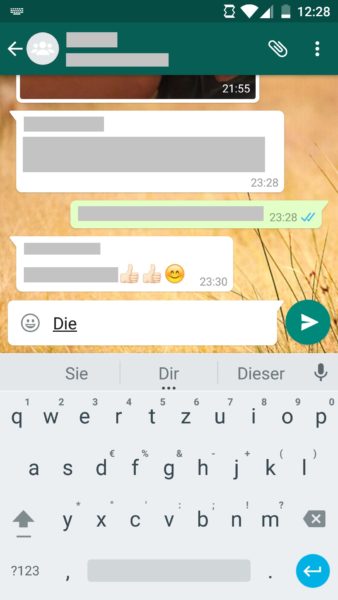
Wenn das gewünschte Wort erscheint, brauchst Du lediglich auf das Wort tippen und es wird eingefügt.
Emotionen in Texten durch Emoticons
Smileys und andere Symbole sind heute nicht mehr weg zu denken. Gerade bei Kurznachrichten von WhatsApp sind sie zum Standard geworden. Einfügen kannst Du Sie einfach in den Text, indem Du den Smiley wählst, der neben dem Text angezeigt wird und dann wie bei den Buchstaben das gewünschte Emoticon auswählst. Dabei kannst Du in der Leiste, in der ansonsten die Wortvorschläge erscheinen, zwischen verschiedenen Kategorien wählen.


